Autora:
Peter Berry
Data De La Creació:
13 Juliol 2021
Data D’Actualització:
1 Juliol 2024
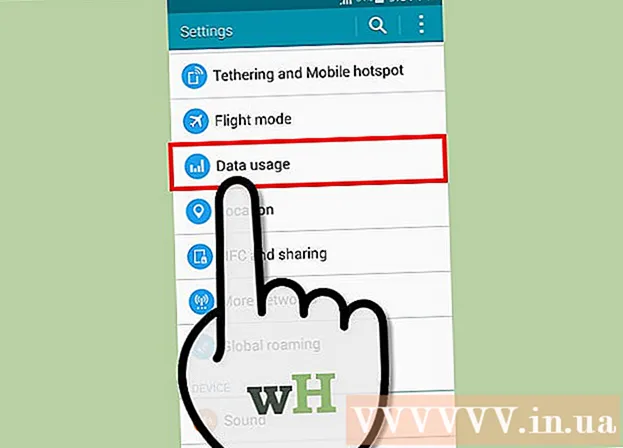
Content
Necessiteu connectar el vostre ordinador portàtil a Internet, però no trobeu cap punt d'accés Wi-Fi públic? Si el vostre operador ho permet, podeu utilitzar el telèfon Android per crear un punt d'accés mòbil que permeti a altres dispositius utilitzar les dades mòbils del telèfon per connectar-se a Internet. Si el vostre operador no ho permet, encara teniu una altra manera de fer-ho mitjançant una aplicació de tercers.
Passos
Mètode 1 de 2: configureu un punt d'accés mitjançant un paquet de serveis
Comproveu l’operador. Tot i que alguns serveis permeten l’ús de punts d'accés mòbil de forma gratuïta en tots els plans, no vol dir que tots els serveis sense fils permetin utilitzar punts d'accés mòbil sense cap cost addicional. Si el vostre pla no admet punts d'accés mòbil, no podeu activar-lo.

Obriu el menú Configuració. Podeu accedir-hi des de Configuració de la pantalla d’inici o de la safata de l’aplicació, o tocant el botó de menú del telèfon i seleccionant "Configuració".
Toqueu "Més" a la secció "Sense fil i xarxes".
Toqueu el menú "Ancoratge i punt d'accés portàtil". Normalment, aquest menú es troba a la secció Wireless i Networks del menú Configuració. És possible que hàgiu de tocar "Més ..." per trobar aquest menú.

Toqueu l'opció "Configura punt d'accés Wi-Fi" per canviar la configuració. Ajusteu la configuració del punt d’accés. Abans d'activar el vostre punt d'accés mòbil, heu de garantir que estigui ben protegit i que l'SSID (nom de la xarxa) no contingui cap informació personal.- SSID de xarxa: es tracta del nom de la xarxa que es farà públic. Tothom a prop pot veure aquest nom, així que assegureu-vos que no hi hagi res que afirmeu que sou vosaltres.
- Seguretat: tret que intenteu connectar dispositius antics que no admetin el nou protocol de seguretat, heu d'establir aquesta secció en WPA2 PSK.
- Banda de freqüència del punt d'accés Wi-Fi: configureu el valor predeterminat a 2,4 GHz. Normalment, podeu mantenir aquesta configuració, però de vegades cal canviar-la a 5 GHz en zones concorregudes. El nivell de 5 GHz reduirà la distància.
- Contrasenya: sempre heu d’establir una contrasenya, no hi hauria d’haver excepcions. Assegureu-vos que la contrasenya sigui forta, però que sigui fàcil de recordar, ja que l’haureu d’escriure als dispositius que es connectin a l’hotspot.
Marqueu la casella "Zona Wi-Fi portàtil" per activar-la. Es comprovarà el paquet de servei per veure si es pot crear o no.
- Si teniu un error, heu de posar-vos en contacte amb el vostre operador de telefonia mòbil i preguntar-vos sobre la configuració del punt d'accés mòbil segons el vostre pla. És possible que no hi tingueu accés fins que no pagueu.
Connecteu-vos al punt d'accés Wi-Fi d'un altre dispositiu. Obriu el menú "Connecta a la xarxa" al dispositiu que vulgueu connectar al punt d'accés. Veureu el nou punt d’accés a la llista de xarxes disponibles. Seleccioneu el punt d'accés i introduïu la contrasenya que heu creat. Ara el dispositiu estarà connectat al punt d'accés Wi-Fi.
- Descobriu vosaltres mateixos els passos específics dels diferents dispositius.
Toqueu l'opció "Ús de dades" a la secció Wireless i Networks del menú Configuració per gestionar l'ús de les vostres dades. L’ús d’un punt d'accés habitualment consumeix dades molt més ràpid que només fer servir el telèfon per navegar per Internet. Estigueu preparats per veure com augmenta el vostre ús de dades quan feu servir el vostre punt d'accés Wi-Fi. publicitat
Mètode 2 de 2: utilitzeu una aplicació de tercers
Descarregueu FoxFi si el vostre operador ha bloquejat la funció per crear punts d'accés. Si el pla del vostre operador de telefonia mòbil no permet la connexió, podeu provar d’utilitzar una aplicació de tercers. Aquestes aplicacions no són tan fiables com les aplicacions de punt d'accés integrat i, si es detecten, poden generar càrrecs.
- FoxFi és una de les aplicacions més populars disponibles.
- Podeu descarregar aplicacions més fiables si el vostre telèfon està arrelat.
- Alguns operadors de telefonia mòbil bloquegen versions d’aplicacions com FoxFi perquè es poden utilitzar per eludir les polítiques dels operadors. Per instal·lar aquestes aplicacions, heu de descarregar el fitxer APK mitjançant el navegador del telèfon i tocar-lo a la barra de notificacions per instal·lar-lo.
- Heu de permetre les aplicacions de tercers si voleu baixar un APK des d’un lloc web. Per fer-ho, obriu el menú Configuració, obriu la secció Seguretat i marqueu la casella "Fonts desconegudes". Aquest pas us permet instal·lar aplicacions baixades de fonts alienes a Play Store.
Personalitzeu el vostre punt d'accés. Quan executeu l'aplicació, podeu ajustar la configuració del punt d'accés abans d'activar-lo. Assegureu-vos que aquestes opcions estiguin configurades abans d’activar el punt d'accés Wi-Fi.
- Nom de la xarxa: és el nom de la xarxa que serà visible per a tothom a l’interior del punt d'accés. Assegureu-vos que no hi hagi informació personal al nom de la xarxa.
- Contrasenya: totes les xarxes sense fils han de tenir una contrasenya. Aquesta opció també us permet escollir el tipus de seguretat, normalment sempre establert en WPA2.
Marqueu la casella "Activa la zona Wi-Fi" per activar-la. Un cop activat, qualsevol dispositiu amb la contrasenya correcta es pot connectar al punt d'accés Wi-Fi.
Connecteu-vos al punt d'accés des d'un altre dispositiu. Obriu el menú "Connecta a la xarxa" al dispositiu per connectar-vos al punt d'accés. Podeu veure el nou punt d’accés a la llista de xarxes disponibles. Seleccioneu el punt d'accés i introduïu la contrasenya que heu creat. Ara el dispositiu hauria d'estar connectat al punt d'accés Wi-Fi.
- Feu la vostra pròpia investigació amb detall en diferents dispositius.
Gestioneu l'ús de les vostres dades. Normalment, l’ús d’un punt d’accés consumeix dades molt més ràpid que el simple ús del telèfon per navegar per Internet. Estigueu preparats per veure com augmenta el vostre ús de dades quan feu servir el vostre punt d'accés Wi-Fi.
- Podeu controlar l'ús de les vostres dades si toqueu l'opció "Ús de dades" a la secció Wireless i Networks del menú Configuració. És possible que les xifres donades no siguin exactes.
Advertiment
- L'ús d'una aplicació de tercers per crear un punt d'accés és una violació dels termes i condicions de molts operadors. En cas de ser atrapat, és possible que hagueu de pagar càrrecs addicionals o fins i tot bloquejar el compte. Accepteu vosaltres mateixos els riscos.



